Recensione HP Omen Transcend 14: quasi perfetto!

Cerchi un nuovo laptop da gioco portatile? Dai un
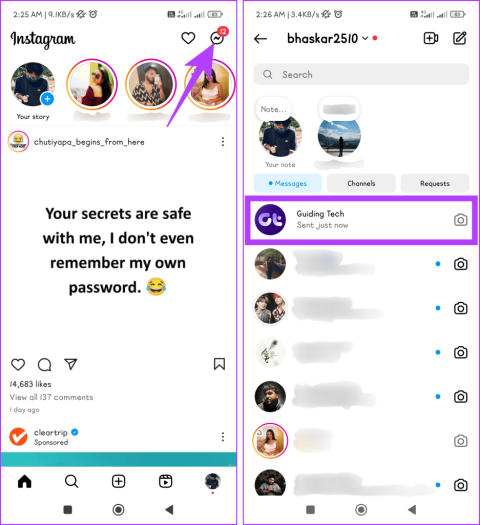
Hai mai inviato un messaggio su Instagram per poi pentirtene immediatamente? Bene, non sarà più così, poiché l'ultimo aggiornamento di Instagram offre la funzionalità di modifica più necessaria per le chat. Che si tratti di correggere un errore di battitura, aggiungere dettagli dimenticati o cambiare idea, questa guida ti aiuterà a imparare come modificare i messaggi su Instagram.
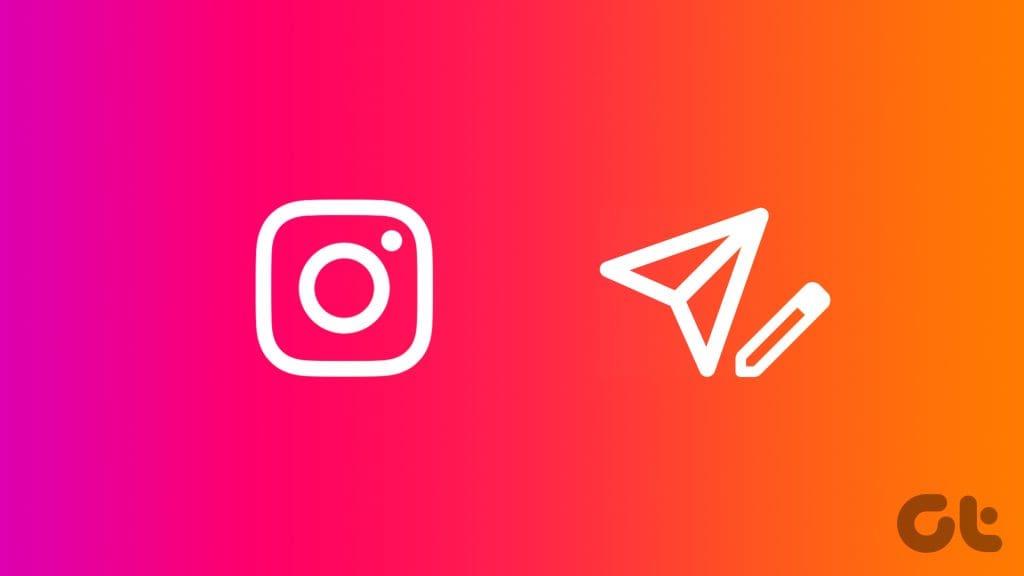
Gli errori di battitura capitano anche ai migliori di noi, ma questa funzionalità di modifica può aiutarci a risolverli. Tuttavia, una delle cose che devi sapere è che puoi modificare il messaggio solo entro 15 minuti dall'invio. Se hai superato il limite di tempo, puoi seguire i metodi alternativi menzionati più avanti nell'articolo.
Ecco i semplici passaggi per modificare risposte o inviare messaggi su Instagram.
Nota: la funzione Modifica al momento non è disponibile nella versione web di Instagram.
Passaggio 1: apri l'app Instagram sul tuo dispositivo.
Passaggio 2: nella scheda Home, tocca l'icona Messaggio. Trova la chat che desideri modificare e aprila.
Suggerimento: puoi utilizzare la casella di ricerca per individuare rapidamente la chat.
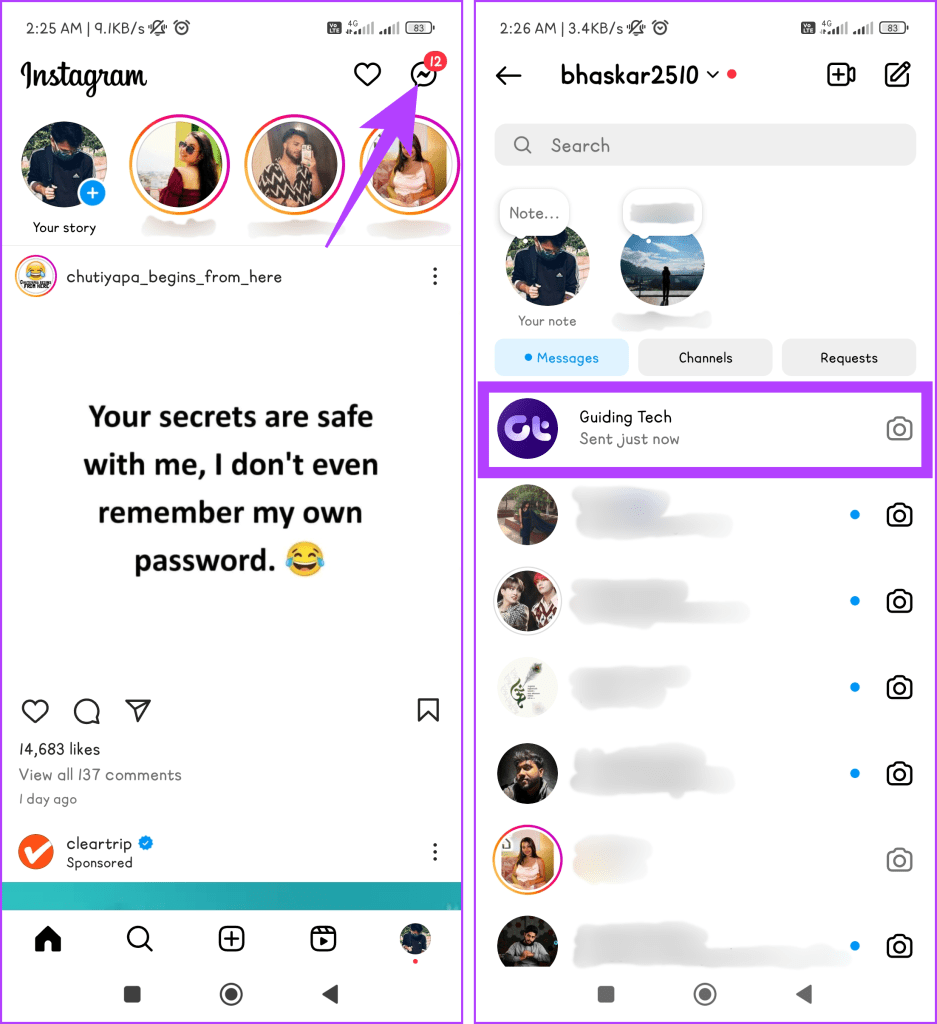
Passaggio 3: individua il messaggio che desideri modificare. Tieni premuto il messaggio e tocca Modifica.
Passaggio 4: riscrivere il messaggio secondo necessità. Infine, premi il pulsante Fine per inviare il messaggio aggiornato.
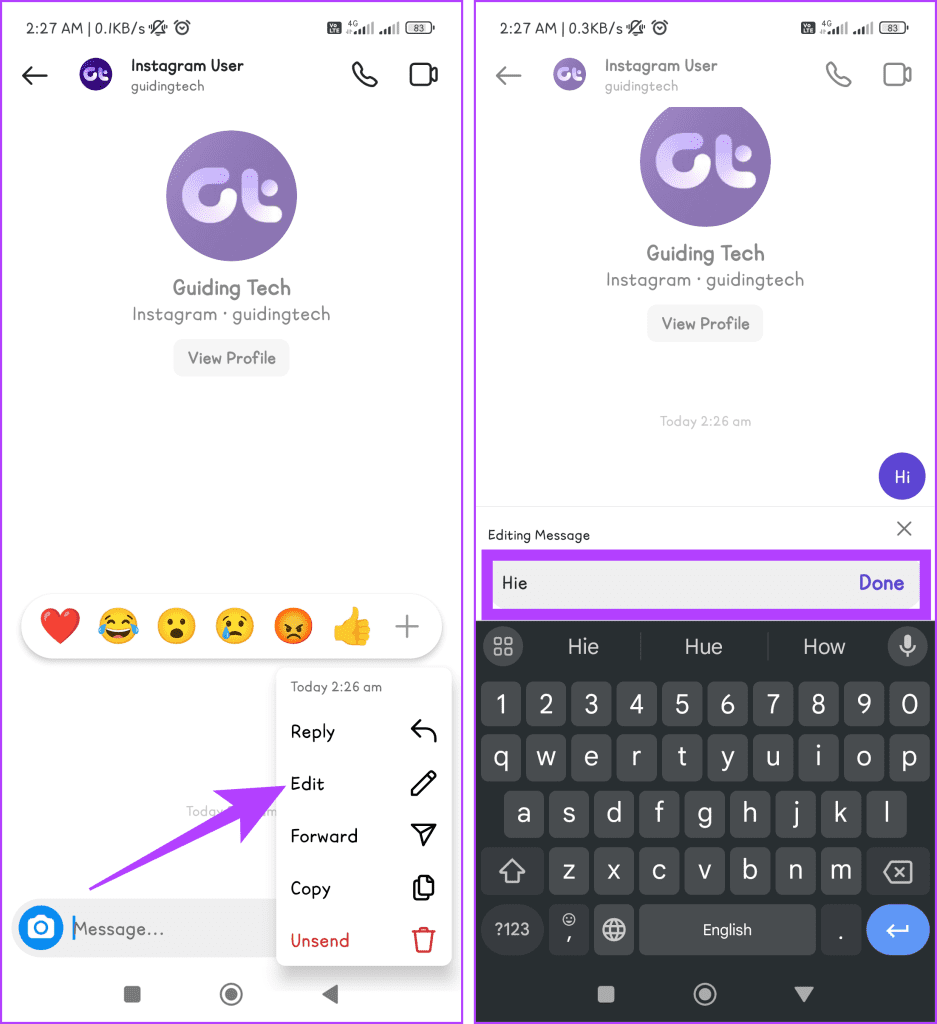
Congratulazioni! Hai modificato con successo il messaggio.
Leggi anche: Come risolvere il problema con Instagram che non riceve o mostra messaggi
Alcuni motivi per cui potresti non vedere l'opzione Modifica sono i seguenti:
Di seguito sono riportate alcune opzioni che puoi provare se non puoi utilizzare la funzione di modifica del messaggio o se non è al momento disponibile:
La possibilità di annullare e inviare nuovamente i messaggi costituisce un'alternativa pratica quando non è possibile modificare un messaggio dopo averlo inviato. La funzione Annulla invio ti consente di ritirare un messaggio che hai inviato, rimuovendolo effettivamente dalla casella di posta del destinatario come se non fosse mai stato inviato. Ciò è molto utile nelle situazioni in cui invii erroneamente un messaggio a qualcuno o desideri omettere un errore di battitura.
Passaggio 1: apri l'app Instagram sul tuo telefono.
Passaggio 2: premi l'icona Messaggio e trova la chat a cui desideri annullare l'invio del messaggio.
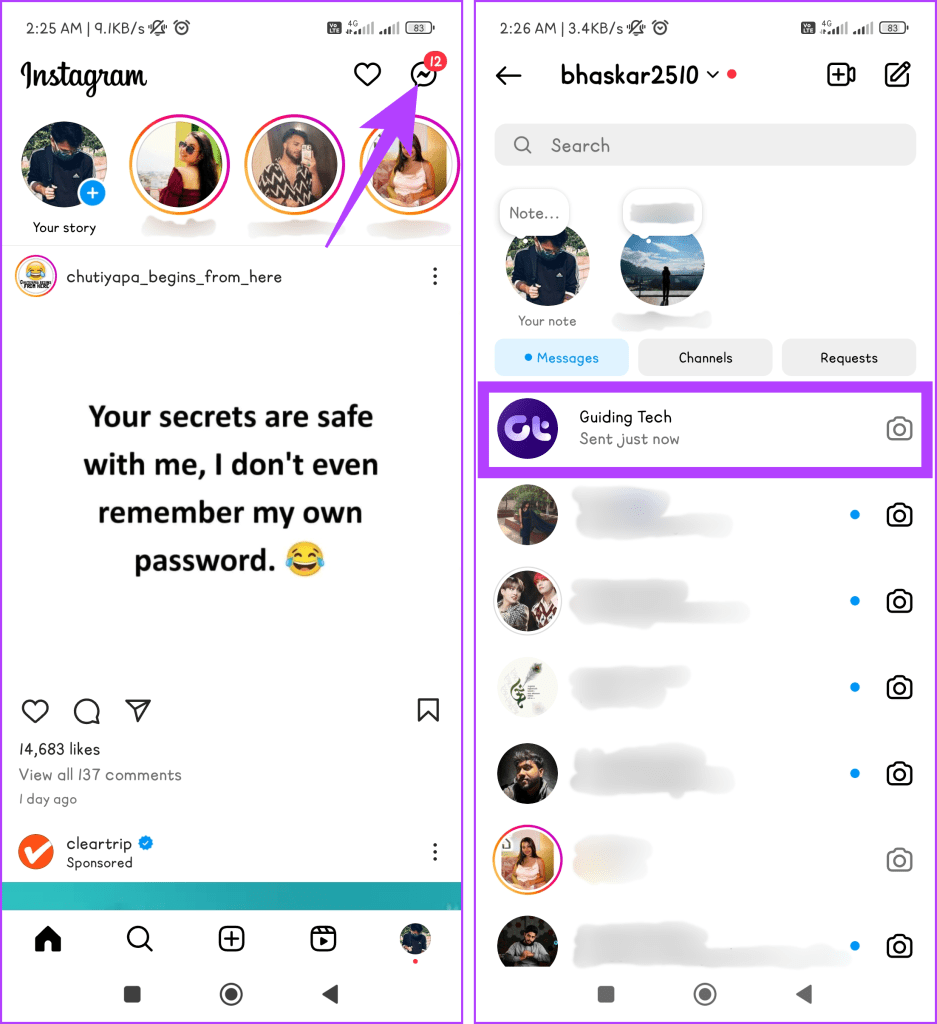
Passaggio 4: individua il messaggio specifico nella chat. Tieni premuto il messaggio.
Passaggio 5: seleziona Annulla invio dalle opzioni nel menu. Una volta terminato, scrivi nuovamente il messaggio e premi il pulsante Invia.
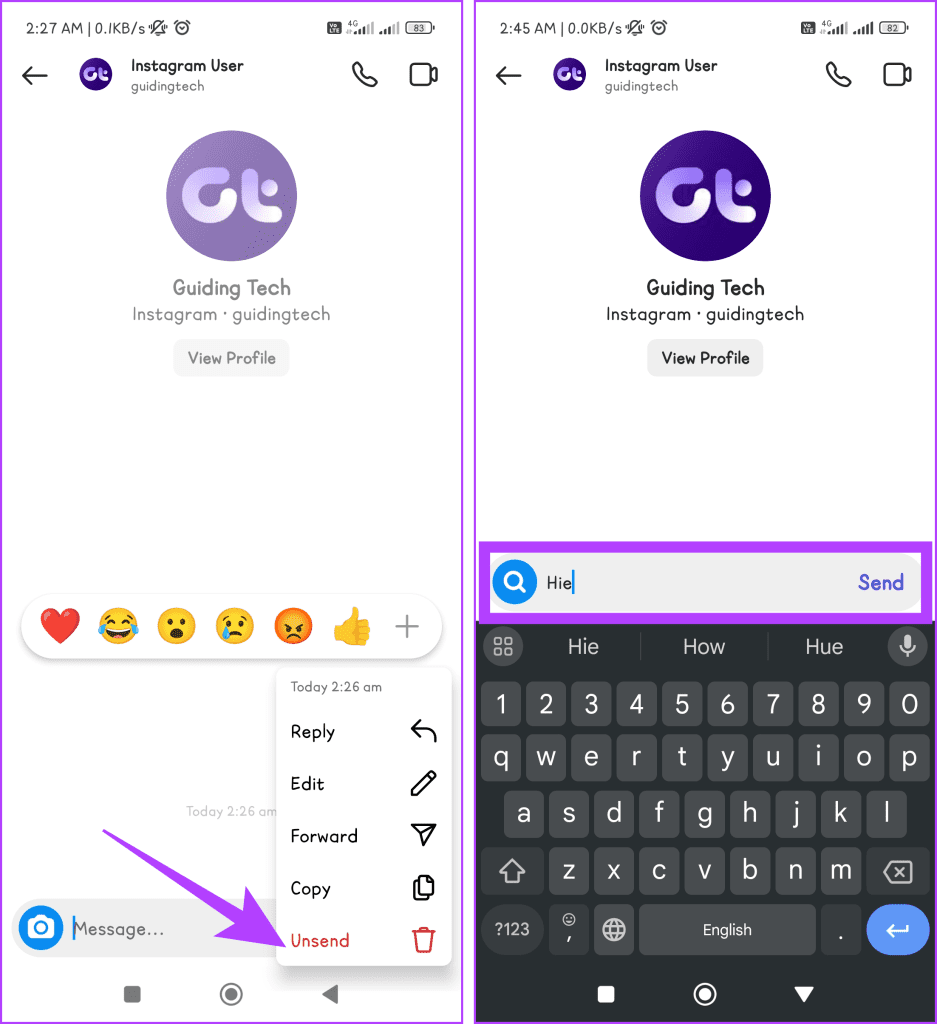
Leggi anche: Come sapere se qualcuno ti ha bloccato su Instagram
Passaggio 1: apri il browser web. Vai al sito web di Instagram.
Visita il sito web di Instagram
Passaggio 2: accedi al tuo account Instagram.

Passaggio 3: fare clic su Messaggi nel riquadro di sinistra.
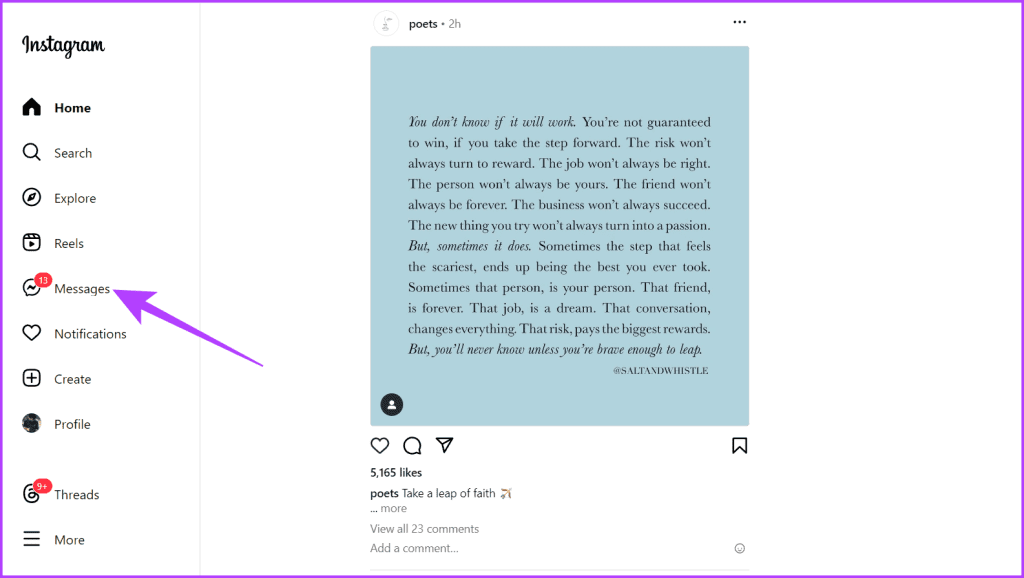
Passaggio 4: trova la chat a cui desideri annullare l'invio del messaggio e aprila.
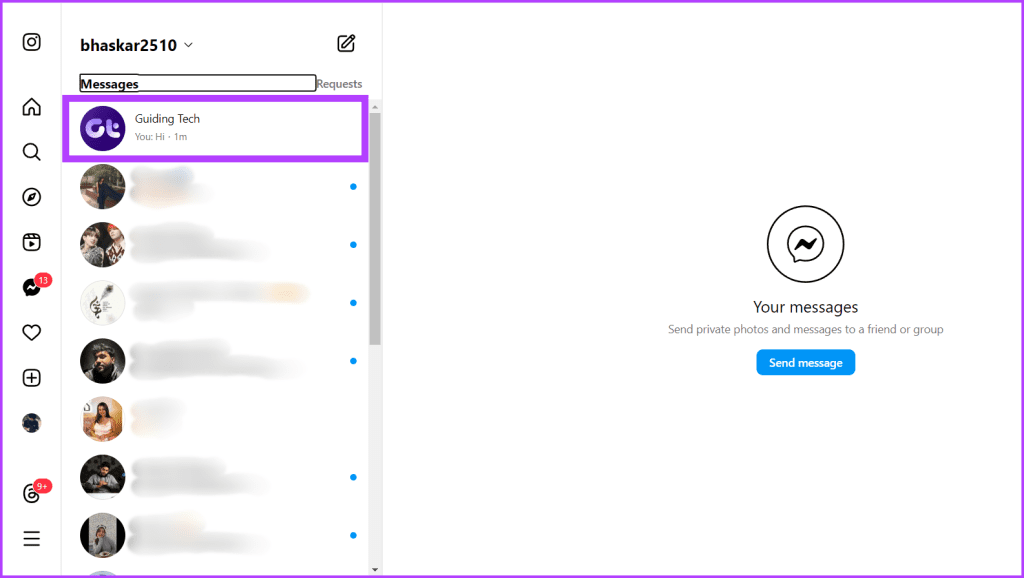
Passaggio 5: passa il mouse sopra il messaggio. Fai clic sull'icona a tre punti e premi il pulsante Annulla invio.
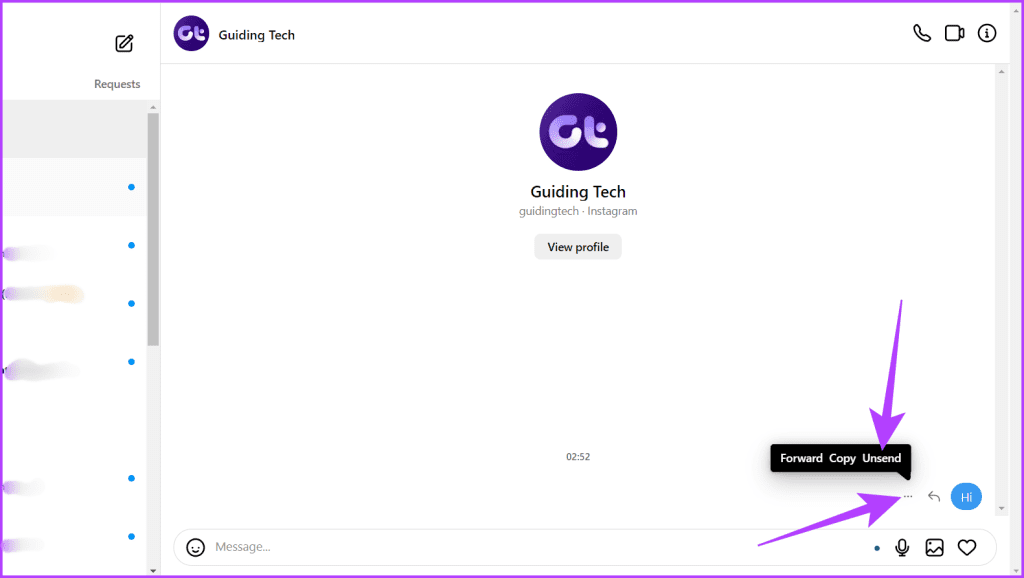
Passaggio 6: confermare selezionando il pulsante Annulla invio.
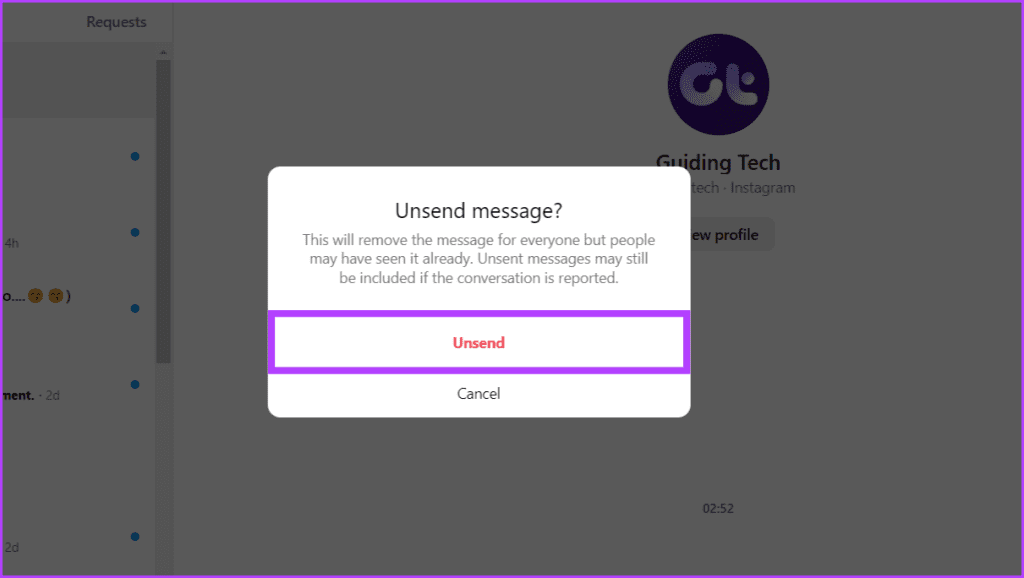
Passaggio 7: Scrivi il messaggio corretto e premi il pulsante Invia.
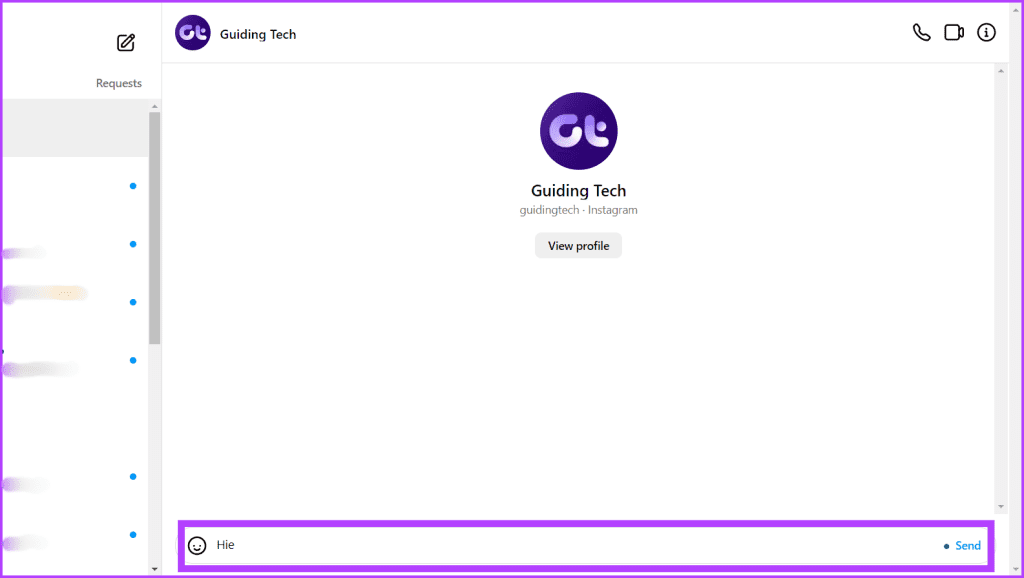
Se la funzione di modifica del messaggio non è disponibile o non puoi utilizzarla, un trucco intelligente consiste nell'utilizzare gli asterischi per correggere gli errori di battitura della chat. Questa soluzione alternativa è utile quando hai inviato un messaggio che il destinatario ha già visto e, per evitare confusione, non vuoi annullare l'invio del messaggio.
Di seguito, abbiamo fornito i passaggi per utilizzare l'asterisco per correggere l'errore in due possibili casi:
Passaggio 1: apri l'app o il sito Web di Instagram.
Passaggio 2: vai alla scheda Messaggi.
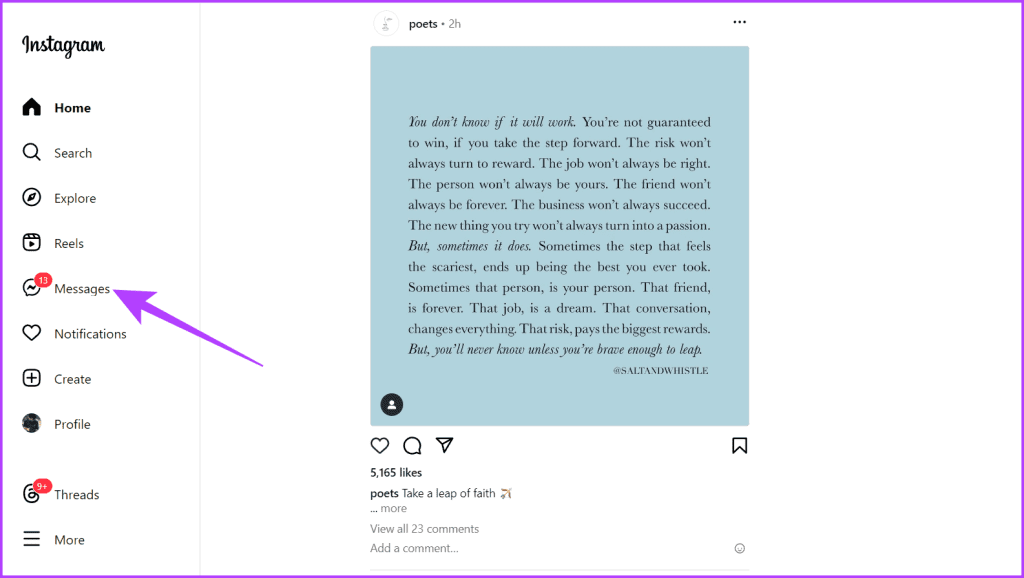
Passaggio 3: individua la chat con l'utente che desideri correggere e aprila.
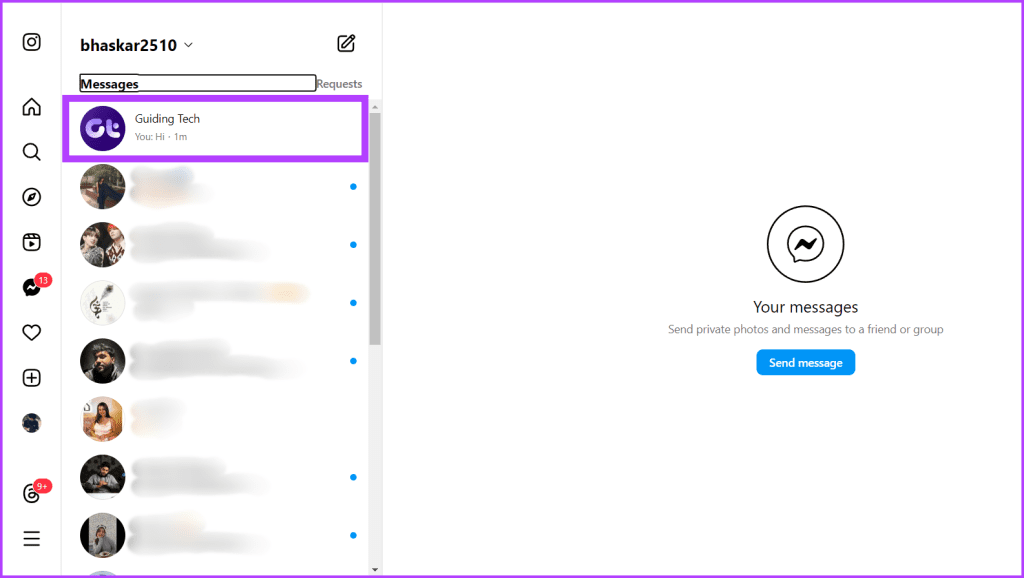
Passaggio 4: scrivere il messaggio con gli asterischi e inviarlo. Ecco due esempi di quando utilizzarlo.
Caso 1: Correzione rapida di errori di battitura:
Messaggio originale: Ciao, sono Guidetech, il tuo supporto tecnico quotidiano.
Correzione: inviare un altro messaggio con *GuidingTech.
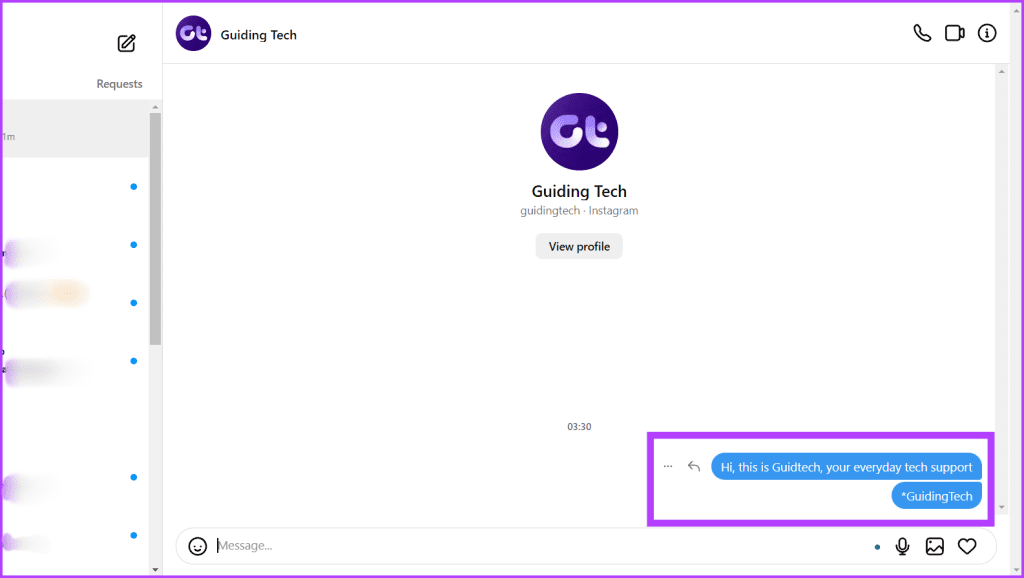
Caso 2: correzione di una frase completa:
Messaggio originale: Ciao, CloudO3 da Bhaskar.
Correzione: rispondi al tuo messaggio con *Ciao, Bhaskar di CloudO3.
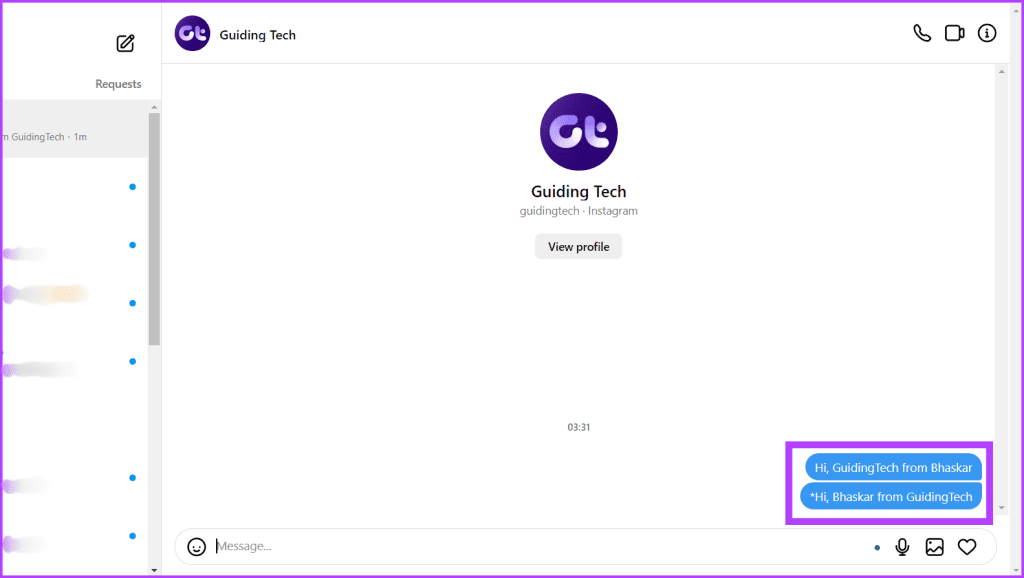
Leggi anche: Impostazioni privacy di Instagram che dovresti conoscere .
1. Il destinatario può vedere la vecchia versione del messaggio anche se la modifico entro 15 minuti?
No, il destinatario non potrà visualizzare la versione precedente del messaggio se lo modifichi entro la finestra di 15 minuti. Tuttavia, ciò è applicabile solo se il destinatario non ha visto il messaggio prima della modifica.
2. Posso programmare la modifica di un messaggio DM?
Sfortunatamente, Instagram attualmente non offre la pianificazione per la modifica dei messaggi.
3. Posso modificare un messaggio DM di gruppo?
Sì, puoi modificare i tuoi messaggi anche in un messaggio diretto di gruppo per un massimo di 15 minuti.
4. Posso modificare una richiesta di messaggio su Instagram?
No, non puoi modificare una richiesta di messaggio su Instagram.
Ci auguriamo che l'articolo sopra ti abbia aiutato a imparare come modificare un messaggio su Instagram. Imparare questa funzione garantisce che la tua comunicazione su Instagram sia efficace e rifletta il meglio di te. Quali sono i tuoi pensieri a riguardo? Fateci sapere nei commenti.
Cerchi un nuovo laptop da gioco portatile? Dai un
Scopri i limiti delle videochiamate su WhatsApp, Skype, Facebook Messenger, Zoom e altre app. Scegli l
Se il tuo Chromebook non riconosce i tuoi dispositivi USB, segui questi passaggi per risolvere il problema. Controlla il formato, l
Scopri come cambiare la lingua su Spotify per Android e desktop in modo semplice e veloce.
Gestisci i post suggeriti su Facebook per una migliore esperienza. Scopri come nascondere o posticipare i post "Consigliati per te".
Scopri come rendere trasparente lo sfondo in Paint e Paint 3D con i nostri metodi semplici e pratici. Ottimizza le tue immagini con facilità.
Se hai molti duplicati in Google Foto, scopri i modi più efficaci per eliminarli e ottimizzare il tuo spazio.
Continua a leggere per sapere come svegliare qualcuno al telefono su Android e iOS, indipendentemente dalla modalità in cui è attivo il dispositivo.
Scopri come risolvere il problema dello schermo nero di Amazon Fire TV Stick seguendo i passaggi di risoluzione dei problemi nella guida.
Scopri cosa fare se il tuo Galaxy S22 non si accende. Trova soluzioni efficaci e consigli utili per risolvere il problema.







